怎么制作项目进度计划甘特图
- 格式:doc
- 大小:387.00 KB
- 文档页数:5

甘特图(Gantt chart)是在20世纪初由亨利.甘特发明的,它可以让使用者清晰直观地知道哪些任务在什么时间段完成,哪些是已完成工作量,哪里是未完成工作量。
下面我们就结合一个具体例子来看一下它的制作过程:1.首先准备数据,作为项目前期规划一定会有类似下表样的数据,本例A1至E14单元数据为手工录入注*:本表数据,纯属虚构,如有雷同,不胜荣兴!2. 在G列与H列制作已完工和未完工天数, 其中:G2的公式为:=IF(C$16>=E2,D2,IF(C$16>C2,C$16-C2,0)), 复制从G2到G14H2的公式为:=IF(C$16<=C2,D2,IF(C$16<E2,E2-C$16+1,0)), 复制从H2到H143. 继续加数据,B16到C18为手工输入。
D16、D17、D18分别等于C16、C17、C18。
然后将D16:D18单元格格式由日期改成数值型。
至于为什么需要做这部分数据,后文有述。
目前只需要知道EXCEL的日期数据,从本质上来讲就是一个整数。
4. 开始作图。
首先同时选择B1到C14 和 G1到H14 两个区域。
注意数据区域的选择是,先选中B1到C14,然后按住Ctrl键不放,再选择G1到H1。
5. 然后,单击工具栏上的图表向导,选择“条形图” 中的“堆积条形图”,然后直接点完成。
6. 如果您操作正确的话,出来的图应该是下面这个样子。
在右侧的“图列”上按鼠标右键,选“清除”,同时将图表区拉长拉宽一些,因为这个图可能会有些大。
7. 拖动图表大小差不多是从19行到42行,从A列到P列(行高和列宽为默认),这里顺便提一下图表上的一些元素名称,下文会经常用到。
8. 在图表区上按鼠标右键--> 图表区格式 --> 在"字体"页选字号为9--> 去除自动缩放前的钩选--> 确定9. 绘图区域内,选中蓝色的数据系列 --> 右键 --> 数据系列格式10. 在"图案" 页上--> "边框" 处选择无-->"内部"处,选择无--> 然后,选择"选项" 页11. 在 "选项" 页面上--> “分类间距处”输入10 -->确定12.选中X轴 --> 鼠标右键 -->选坐标轴格式13. 在"刻度"页上--> 最小值设成40725, 最大值设成40776, 主要刻度单位设成2 --> 选择"数字"页--> 日期处选择短日期(如图)14. 在绘图区上按鼠标右键 --> 绘图区格式--> "区域" 下选一个浅色做绘较区背景 (如图) --> 确定15.选择网格线 --> 鼠标右键 --> 网格线格式 --> 选择灰色25% --> 确定16. 在图表区上按鼠标右键 --> 选择数据源 --> 窗口上的“系列“处点 "添加" 按钮, 添加出"系列4" --> 确定17. 在绘图区选中,系列4的数据系列 --> 鼠标右键 --> 图表类型 --> XY散点图 --> 散点图 --> 完成18. 在绘图区选中系列4 --> 鼠标右键 --> 数据源 --> "X值(X)"处选择C16 --> 确定19. 此刻图表上会生成副X轴, 副Y轴20. 选中副X轴 --> 鼠标右键 --> 坐标轴格式--> 在"刻度"页上 -->最小值设成40725, 最大值设成40776, 主要刻度单位设成2 --> 确定21. 选中副Y轴 --> 鼠标右键 --> 坐标轴格式--> 在"刻度"页上 -->最小值设成0, 最大值设成1 --> 确定22. 以上两步目的是使主副坐标轴刻度一致, 完成后如下图所示23. 选择中系列4--> 鼠标右键--> 数据系列格式--> 误差线Y--> 负偏差--> 自定义 "-"处输入 1 --> 选择数据标志页--> 钩选X值 --> 确定24. 选中刚刚加入的误差线 --> 鼠标右键 --> 误差线格式 --> "图案"页上颜色选红, 粗细选倒数第二粗, 刻度线标志选右侧第二个 --> 确定25. 完成后,效果如下图所示数据标志2011-7-17,没边框?,没填充颜色?您自己在右键的格式设置里设定一下嘛~~26. 选中绘图区"已完工"系列(紫色那只) --> 鼠标右键 --> 数据系列格式--> 数据标志 --> 钩选“类别名称”-->确定再次选中,刚加的已完工数据系列的数据标志 --> 鼠标右键 --> 数据标志格式--> 对齐-->标签位置-->数据标签内-->确定,如果一切顺利的话完成效果,如下图所示:27. 选中主Y轴 --> 鼠标右键 --> 在"图案"页上, 全部选中无(如下图所示位置)--> 在"刻度"页上, 钩选 "分类次序反转" -->确定28. 同理分别选中副Y轴, 副X轴-->鼠标右键 --> 坐标轴格式的“图案”页面上全部选中无 --> 确定-->清除副Y,副X轴显示完成后效果如下图所示29. 最后, 稍稍美化一下数据系列的填充颜色, 在图表选项里,给图表加个标题. 完成效果如下:30. 至此,整个甘特图制作过程结束。
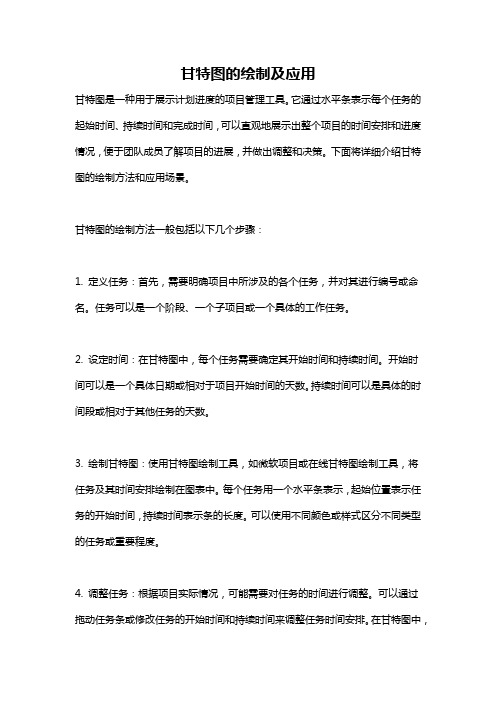
甘特图的绘制及应用甘特图是一种用于展示计划进度的项目管理工具。
它通过水平条表示每个任务的起始时间、持续时间和完成时间,可以直观地展示出整个项目的时间安排和进度情况,便于团队成员了解项目的进展,并做出调整和决策。
下面将详细介绍甘特图的绘制方法和应用场景。
甘特图的绘制方法一般包括以下几个步骤:1. 定义任务:首先,需要明确项目中所涉及的各个任务,并对其进行编号或命名。
任务可以是一个阶段、一个子项目或一个具体的工作任务。
2. 设定时间:在甘特图中,每个任务需要确定其开始时间和持续时间。
开始时间可以是一个具体日期或相对于项目开始时间的天数。
持续时间可以是具体的时间段或相对于其他任务的天数。
3. 绘制甘特图:使用甘特图绘制工具,如微软项目或在线甘特图绘制工具,将任务及其时间安排绘制在图表中。
每个任务用一个水平条表示,起始位置表示任务的开始时间,持续时间表示条的长度。
可以使用不同颜色或样式区分不同类型的任务或重要程度。
4. 调整任务:根据项目实际情况,可能需要对任务的时间进行调整。
可以通过拖动任务条或修改任务的开始时间和持续时间来调整任务时间安排。
在甘特图中,任务之间可能存在依赖关系,需要确保调整后的时间安排仍满足项目的逻辑顺序。
5. 更新甘特图:一旦任务时间被调整,需要及时更新甘特图,保持图表与实际进展的一致性。
可以使用甘特图软件的自动更新功能,或手动修改图表中的任务时间。
甘特图的应用非常广泛,主要体现在以下几个方面:1. 项目管理:甘特图是项目管理中最常用的工具之一。
通过绘制甘特图,项目团队可以清晰地了解项目的时间安排和进度情况,有助于监控项目进展,及时发现问题,并采取相应的措施。
甘特图也可以用来进行资源分配和任务分配,帮助团队成员理解自己所负责的任务和时间要求。
2. 进度控制:甘特图可以帮助团队成员清楚地了解项目的计划和实际进展差距,以及各个任务的完成情况。
可以通过甘特图进行进度监控,及时发现和解决延期或滞后的任务,确保项目按照计划进行。

excel制作甘特图的方法步骤Excel制作甘特图的方法步骤。
甘特图是一种项目进度管理工具,通过条形图的形式展示任务的开始时间、结束时间和持续时间,帮助项目管理者清晰地了解项目进度和任务分配情况。
在Excel中制作甘特图可以方便快捷地实现项目进度的可视化管理。
下面将介绍在Excel中制作甘特图的具体步骤。
步骤一,准备数据。
在制作甘特图之前,首先需要准备好任务的相关数据。
这些数据包括任务名称、开始时间、持续时间等信息。
可以在Excel的工作表中创建一个表格,将这些数据逐一填入表格中,确保数据的准确性和完整性。
步骤二,插入条形图。
在准备好数据之后,接下来需要在Excel中插入条形图。
选中任务名称和持续时间这两列数据,然后点击“插入”选项卡中的“条形图”按钮,在下拉菜单中选择“堆积条形图”。
步骤三,调整条形图格式。
插入条形图后,需要对条形图的格式进行调整,使其符合甘特图的要求。
首先,需要调整横纵坐标轴的显示,将任务名称显示在纵坐标轴上,将时间显示在横坐标轴上。
其次,需要调整条形图的颜色和样式,使其更加直观和美观。
步骤四,添加开始时间线。
在制作甘特图时,通常会在条形图上添加开始时间线,以便清晰地标识任务的开始时间。
可以在Excel中插入一条直线,并将其位置调整到对应的开始时间处。
步骤五,添加数据标签。
为了让甘特图更加直观和清晰,可以在条形图上添加数据标签,显示任务的开始时间和持续时间。
可以通过右键点击条形图,选择“添加数据标签”,然后再次右键点击数据标签,选择“格式数据标签”,调整标签的格式和位置。
步骤六,添加数据表。
最后,为了使甘特图更加完整,可以在Excel中插入一个数据表,将任务的开始时间、持续时间等数据显示在表格中,与甘特图相呼应。
通过以上步骤,我们就可以在Excel中制作出清晰直观的甘特图,帮助我们更好地管理项目进度和任务分配。
希望以上内容对您有所帮助,谢谢阅读!。
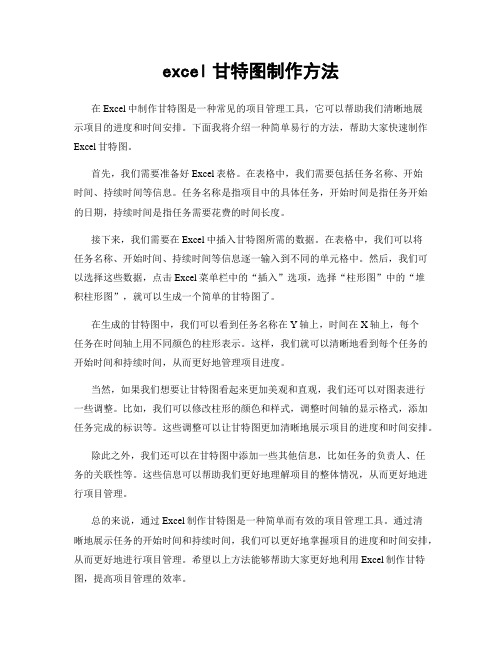
excel甘特图制作方法在Excel中制作甘特图是一种常见的项目管理工具,它可以帮助我们清晰地展示项目的进度和时间安排。
下面我将介绍一种简单易行的方法,帮助大家快速制作Excel甘特图。
首先,我们需要准备好Excel表格。
在表格中,我们需要包括任务名称、开始时间、持续时间等信息。
任务名称是指项目中的具体任务,开始时间是指任务开始的日期,持续时间是指任务需要花费的时间长度。
接下来,我们需要在Excel中插入甘特图所需的数据。
在表格中,我们可以将任务名称、开始时间、持续时间等信息逐一输入到不同的单元格中。
然后,我们可以选择这些数据,点击Excel菜单栏中的“插入”选项,选择“柱形图”中的“堆积柱形图”,就可以生成一个简单的甘特图了。
在生成的甘特图中,我们可以看到任务名称在Y轴上,时间在X轴上,每个任务在时间轴上用不同颜色的柱形表示。
这样,我们就可以清晰地看到每个任务的开始时间和持续时间,从而更好地管理项目进度。
当然,如果我们想要让甘特图看起来更加美观和直观,我们还可以对图表进行一些调整。
比如,我们可以修改柱形的颜色和样式,调整时间轴的显示格式,添加任务完成的标识等。
这些调整可以让甘特图更加清晰地展示项目的进度和时间安排。
除此之外,我们还可以在甘特图中添加一些其他信息,比如任务的负责人、任务的关联性等。
这些信息可以帮助我们更好地理解项目的整体情况,从而更好地进行项目管理。
总的来说,通过Excel制作甘特图是一种简单而有效的项目管理工具。
通过清晰地展示任务的开始时间和持续时间,我们可以更好地掌握项目的进度和时间安排,从而更好地进行项目管理。
希望以上方法能够帮助大家更好地利用Excel制作甘特图,提高项目管理的效率。
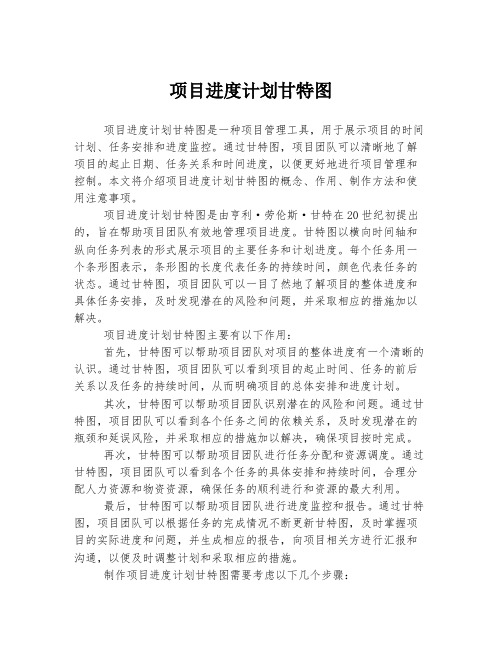
项目进度计划甘特图项目进度计划甘特图是一种项目管理工具,用于展示项目的时间计划、任务安排和进度监控。
通过甘特图,项目团队可以清晰地了解项目的起止日期、任务关系和时间进度,以便更好地进行项目管理和控制。
本文将介绍项目进度计划甘特图的概念、作用、制作方法和使用注意事项。
项目进度计划甘特图是由亨利·劳伦斯·甘特在20世纪初提出的,旨在帮助项目团队有效地管理项目进度。
甘特图以横向时间轴和纵向任务列表的形式展示项目的主要任务和计划进度。
每个任务用一个条形图表示,条形图的长度代表任务的持续时间,颜色代表任务的状态。
通过甘特图,项目团队可以一目了然地了解项目的整体进度和具体任务安排,及时发现潜在的风险和问题,并采取相应的措施加以解决。
项目进度计划甘特图主要有以下作用:首先,甘特图可以帮助项目团队对项目的整体进度有一个清晰的认识。
通过甘特图,项目团队可以看到项目的起止时间、任务的前后关系以及任务的持续时间,从而明确项目的总体安排和进度计划。
其次,甘特图可以帮助项目团队识别潜在的风险和问题。
通过甘特图,项目团队可以看到各个任务之间的依赖关系,及时发现潜在的瓶颈和延误风险,并采取相应的措施加以解决,确保项目按时完成。
再次,甘特图可以帮助项目团队进行任务分配和资源调度。
通过甘特图,项目团队可以看到各个任务的具体安排和持续时间,合理分配人力资源和物资资源,确保任务的顺利进行和资源的最大利用。
最后,甘特图可以帮助项目团队进行进度监控和报告。
通过甘特图,项目团队可以根据任务的完成情况不断更新甘特图,及时掌握项目的实际进度和问题,并生成相应的报告,向项目相关方进行汇报和沟通,以便及时调整计划和采取相应的措施。
制作项目进度计划甘特图需要考虑以下几个步骤:首先,明确项目的目标和任务。
在制作甘特图之前,需要对项目的目标和任务有一个清晰的认识。
只有明确了项目的目标和任务,才能制定相应的计划和安排。
其次,确定任务的依赖关系和持续时间。

甘特图怎么做进度计划甘特图是一种流程图表,用于显示项目计划的时间轴和进度计划。
它是一种非常有用的工具,可以帮助项目经理和团队成员更好地了解项目中的任务和完成日期。
本文将介绍如何使用甘特图来制定进度计划。
第一步:确定项目的相关任务为了开始制定进度计划,你需要了解项目中的所有任务和工作。
这可以通过与项目团队成员交流、研究实验室记录和原始文档、了解项目的目标和时间表等方式来实现。
一旦你明确了项目中的所有任务,你可以开始将它们放入甘特图中的任务列表。
第二步:将任务安排到时间轴上在你建立任务列表后,下一步是将每个任务安排到时间轴上。
要将任务放在甘特图上,你需要确定每个任务的持续时间、开始日期和截止日期。
这些信息可以从前期的讨论和计划中获得。
为了将任务放入甘特图中,你可以在表格中创建一列来记录每个任务的开始日期和截止日期。
你也可以使用甘特图的工具来手工绘制时间轴,然后将每项任务安排到它应该出现的日期和时间上。
第三步:将任务链接起来在你建立完时间轴和任务列表之后,你需要将每项任务链接起来,以便确定它们之间的依赖关系。
有些任务需要先完成,然后再进行其他任务,这些依赖关系必须在甘特图中精确地标记出来。
当你将任务链接起来时,你需要确定它们之间的关系,例如是否是并行的、顺序的、连续的等等。
你可以使用甘特图的工具来绘制这些关系,使它们更清晰明了。
第四步:制定进度计划一旦你安排了所有任务、创建了时间轴并将它们链接起来,就可以制定进度计划了。
进度计划可以帮助你更好地了解项目的时间表,并帮助你预计项目可能出现的问题和延迟。
你可以使用甘特图的工具来制定进度计划。
首先,你需要确定每项任务的持续时间和预期完成日期。
你还需要考虑可能出现的风险和问题,并分配每项任务的优先级。
一旦你制定了进度计划,你就可以使用甘特图进行跟踪和监控。
你可以在甘特图中显示实际进度和计划进度,以便对计划的执行情况进行监控和评估。
这可以帮助你及时发现问题并采取正确的措施进行调整和改进。
项目进度计划甘特图第一篇:项目进度计划甘特图随着现代企业对项目管理的日益重视,项目进度计划的编制和管理越来越成为项目管理中不可或缺的一环。
而项目进度计划甘特图作为项目进度计划的一种主要形式,更是被广泛应用于各类项目的进度管理和跟踪中。
本文将介绍项目进度计划甘特图的基本概念、编制方法及实际应用。
一、概念项目进度计划甘特图是一种以时间为轴的横向条状图表,用以表示项目活动在时间上的先后关系、时间长度和相互依赖关系,并通过色彩或阴影等手段表示活动的完工情况。
二、编制方法项目进度计划甘特图的编制需要从项目的整体进度把控和项目活动的详细计划两个方面考虑。
1. 整体进度把控整体进度把控需要明确项目的各项阶段和重要节点,确定项目开始和结束的时间节点,制定关键路径和关键活动,对整个项目的基本时间安排进行合理规划和调整。
2. 项目活动详细计划项目活动详细计划需要根据整体进度把控的前提确定具体的活动名称、前置条件、持续时间、负责人、资源需求等,将项目各项活动按照逻辑关系排列,绘制项目进度计划甘特图。
三、实际应用项目进度计划甘特图被广泛应用于各类项目的实际管理和应用中,具有以下优点:1. 可视化:通过图形化的呈现方式,能够更为直观地展示项目进度和活动之间的相互依赖关系,使管理者更容易掌握项目的整体进度和活动实施情况。
2. 易操作:制作和更新成本低,便于管理者对项目进度进行实时监控和追踪调整。
3. 便于沟通:项目进度计划甘特图能够将项目进度情况以可视化的形式与众人进行沟通和交流,使管理者能够更好的协调各个部门和人员的工作。
总之,项目进度计划甘特图能够有效地帮助管理者掌握项目进度和活动执行情况,及时调整项目计划,帮助项目顺利实施。
第二篇:项目进度计划甘特图的实际应用项目进度计划甘特图是项目进度和时间管理的主要工具之一,被广泛应用于各类项目的管理和实际应用中。
本篇文章将通过几个具体案例,介绍项目进度计划甘特图在实际应用中的作用。
欢迎阅读甘特图(Gantt chart)是在20世纪初由亨利.甘特发明的,它可以让使用者清晰直观地知道哪些任务在什么时间段完成,哪些是已完成工作量,哪里是未完成工作量。
下面我们就结合一个具体例子来看一下它的制作过程:1.首先准备数据,作为项目前期规划一定会有类似下表样的数据,本例A1至E14单元数据为手工录入16. 在图表区上按鼠标右键 --> 选择数据源 --> 窗口上的“系列“处点 "添加" 按钮,? 添加出"系列4" --> 确定17. 在绘图区选中,系列4的数据系列 --> 鼠标右键 --> 图表类型 --> XY散点图 --> 散点图 --> 完成18. 在绘图区选中系列4 --> 鼠标右键 --> 数据源 --> "X值(X)"处选择C16 --> 确定19.? 此刻图表上会生成副X轴, 副Y轴20. 选中副X轴 --> 鼠标右键 --> 坐标轴格式--> 在"刻度"页上 -->最小值设成40725, 最大值设成40776, 主要刻度单位设成2 --> 确定21. 选中副Y轴 --> 鼠标右键 --> 坐标轴格式--> 在"刻度"页上 -->最小值设成0, 最大值设成1 --> 确定22. 以上两步目的是使主副坐标轴刻度一致, 完成后如下图所示23. 选择中系列4--> 鼠标右键--> 数据系列格式--> 误差线Y--> 负偏差--> 自定义 "-"处输入 1 --> 选择数据标志页--> 钩选X值 --> 确定数据标志2011-7-17,没边框?,没填充颜色?? 您自己在右键的格式设置里设定一下嘛~~26.? 选中绘图区"已完工"系列(紫色那只) --> 鼠标右键 --> 数据系列格式27.? 选中主Y轴 --> 鼠标右键 --> 在"图案"页上, 全部选中无(如下图所示位置)--> 在"刻度"页上,? 钩选 "分类次序反转" -->确定28. 同理分别选中副Y轴, 副X轴-->鼠标右键 --> 坐标轴格式的“图案”页面.。
项目工作计划甘特图制作项目工作计划甘特图是一种用于展示项目工作进度的工具,它以时间为基准,通过横向的条形图形式清晰地展示了项目的各项工作任务,包括开始时间、结束时间、工期和任务之间的依赖关系。
使用甘特图可以帮助项目团队和项目经理有效地安排工作、控制进度和资源,提高项目管理的效率和透明度。
制作项目工作计划甘特图需要以下几个步骤:1. 收集项目任务信息:首先需要明确项目的目标和范围,然后识别项目的关键任务和子任务。
收集并整理好每个任务的名称、开始时间、结束时间、工期和依赖关系等信息。
2. 绘制甘特图:使用项目管理软件(如Microsoft Project、Wrike、TeamGantt 等)或在线甘特图工具(如甘特图在线)等工具,按照收集到的任务信息绘制甘特图。
在绘制甘特图的过程中,需要注意任务之间的依赖关系,确保任务之间的先后顺序和时序关系正确。
3. 设定任务时间和工期:根据项目的需求和资源限制,设定每个任务的开始时间、结束时间和工期。
在设定任务时间和工期时,需要考虑资源的可用性、任务之间的依赖关系和其他项目约束条件,以确保任务的合理性和可行性。
4. 设置甘特图样式和格式:在绘制甘特图时,可以根据实际需求设置甘特图的样式和格式,比如任务条的颜色、字体的大小和颜色、日期轴的显示格式等。
通过设置甘特图的样式和格式,可以提高甘特图的可读性和美观度。
5. 更新和调整甘特图:在项目的执行过程中,可能会发生任务的变更、延期或提前完成等情况,此时需要及时更新和调整甘特图。
通过不断更新和调整甘特图,可以保持项目进度的实时性和准确性。
制作项目工作计划甘特图的好处有:1. 提高项目管理的效率:通过甘特图可以清晰地展示项目的工作任务和进度,有助于项目团队和项目经理有效地安排工作、控制进度和资源,提高项目管理的效率。
2. 增强项目管理的透明度:甘特图可以公开展示项目的工作任务和进度,使项目团队和项目相关方能够清晰地了解项目的进展情况,增强项目管理的透明度。
甘特图excel怎么做进度计划甘特图,又称里程碑进度图,是一种以时间为基准的项目进度计划图表。
通过使用甘特图,您可以清晰地展示项目的各项任务以及它们的起止日期,并可以直观地了解任务间的依赖关系。
在Excel中创建甘特图非常简单,下面我将为您详细介绍。
首先,打开Excel软件,并创建一个新的工作簿。
在新建的工作表中,您可以按照需求自定义标题、行和列的宽度等。
接下来,您需要确定项目的起始日期和截止日期,并在Excel的第一列中设置好时间轴。
请确保时间间隔合适,并尽量减少时间轴的列数,以便更好地展示图表。
在Excel的第一行中,您可以列出项目中的各个任务,每个任务占用一列。
请注意,在Excel的单元格中,只使用文字描述,不要包含任何数字、网址或其他特殊字符。
然后,在每个任务的列中,您可以根据任务的起止日期使用背景填充工具绘制甘特图。
例如,您可以使用不同的填充颜色或图案来表示不同的任务状态,比如进行中、已完成或未开始。
此外,您还可以使用文本工具在甘特图中添加任务名称、任务起止日期等相关信息。
请确保文字清晰可读,并根据需要调整文字字体、大小和样式。
在创建甘特图时,请注意不要在图表中插入任何图像、链接、广告或其他与目标无关的元素。
确保图表简洁明了,只包含必要的信息。
最后,根据需要调整甘特图的大小、样式和布局。
您可以根据实际情况调整行高、列宽,修改图表的颜色和字体样式等,以使甘特图更加美观和易于阅读。
创建完成后,您可以保存并分享这个Excel文件,以便与他人共享您的进度计划。
总结起来,使用Excel创建甘特图是一种简单而有效的方法来展示项目的进度计划。
通过清晰地列出任务和起止日期,并使用背景填充工具绘制甘特图,您可以直观地了解和沟通项目的进展情况。
希望这篇文章能够对您有所帮助!。
怎么制作项目进度计划甘特图
导语:
甘特图,也称作条状图。
它是于第一次世界大战时期发明,由于甘特图形象简单,在简单、短期的项目中,甘特图都得到了最广泛的运用。
本文就来为大家详细介绍一下甘特图的主要用途以及制作方法,希望对大家有所帮助。
它能将一个项目工程拆分成具体的每个步骤,并在图表里清晰的罗列出所有活动,每项任务需要花费多长时间,由谁来完成,以及实际上一天能够干多少工作,什么时候人员能够到齐等等,都可以通过甘特图详细的按照项目活动间顺序排列好。
下面小编就详细的介绍一下,用亿图软件如何轻松的来完成这一复杂的过程。
免费获取甘特图软件:/project/gantt/
新建甘特图:
新建“项目管理”,选择“甘特图”模板或者例子。
然后从软件左侧的“甘特图”符号库中拖拽一个甘特图形状开始绘图。
拖拽“甘特图”至绘图页面后,会自动跳出“甘特图选项”窗口,可以在这里设置一些基本数据,比如:日期格式、工作日期、日期单位等等,设置好之后点击“OK”即可开始设置任务。
温馨提示:“甘特图选项”--“日期单位”中的“开始/结束日期”,是用来控制甘特图右侧时间条显示的开始和结束时间,并非是“Start/Finish”的时间。
新增任务:
1、点击甘特图,将鼠标移至任务所在的一行,右键新增任务或者子任务。
2、点击甘特图,在“甘特图”菜单栏,选择插入新任务或者添加子任务。
温馨提示:新增任务会加在现有任务上方,新增子任务会加在现有子任务下方。
调整甘特图列宽:
鼠标移动至两列之间的连接线处,如下图所示,拖动该线条来调整列宽。
调整任务类型:
鼠标右键,选择“凸排/缩进”,或者在“甘特图”菜单栏中选择“凸排/缩进”。
此操作可以在相同的任务优先级向上或向下移动任务,也可以把它带到之前任务的下一级。
改变任务的时间轴:
双击文本框输入任务的开始时间和结束时间,进展条可以自动根据新的时间更新。
同样也可以拖拽进度条的黄色控制点改变初始时间、结束时间、和持续时间。
温馨提示:主任务的时间受其下面子任务时间影响,子任务时间修改后,主任务时间会自动进行调整的。
设置任务完成百分比:
选择一个任务,拖拽进度条两端的控制点改变进度条的长度,然后开始时间、结束时间和持续时间等都会相应地自动改变。
输入任务的完成百分比,然后绿色部分的进度条就会自动更新。
甘特图中不同的任务类型甘特图中三种不同的任务类型:正常、总结和里程碑。
通常任务都有一个完成百分比,可以通过上述描述设置百分比。
如果一个任务有子任务,这个任务就会变成总结。
一起拖拽两个黄色控制点,一个里程碑任务就是钻石形状的。
分享甘特图
甘特图绘制完成以后,可以直接保存为工程文件,方便以后编辑。
也可以打印或导出成office、HTML、PDF、SVG、透明的PNG格式等等。
甚至还可以直接通过绘制好的甘特图快速生成思维导图和时间线。
软件还内置齐全的模板和例子,除了可以绘制甘特外,还可以绘制思维导图、组织结构图以及流程图等两百多种图示,非常适合新手使用。
获取更多项目管理软件支持与帮助:https:///project/。